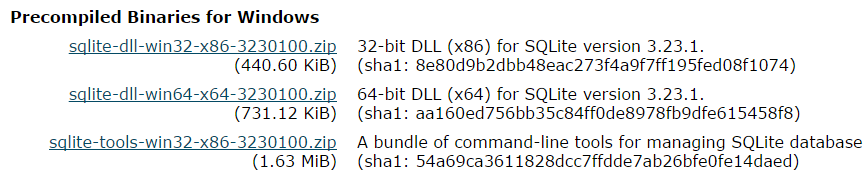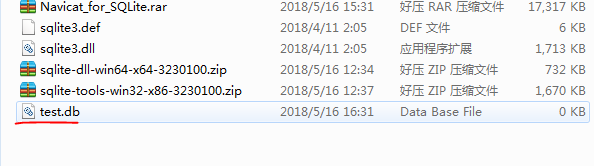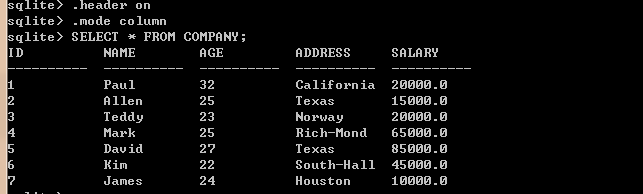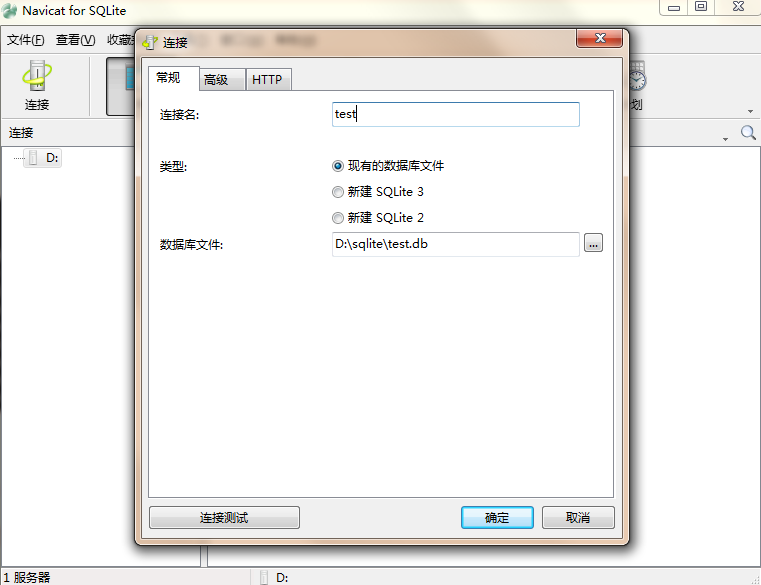SQLite是一款轻型的嵌入式关系数据库,轻量级,效率高,操作起来也特别方便
我们今天来讲解一下SQLite的安装和一些基本操作
我是64位机,下载下面的两个解压就好
添加path环境变量,我的是D:\sqlite\sqlite-tools-win32-x86-3230100
在dos界面中输入sqlite3查看
在sqlite下输入.open test.db,创建数据库文件,在相应目录下可以找到
在test.db下创建COMPANY表,输入
sqlite> CREATE TABLE COMPANY( ID INT PRIMARY KEY NOT NULL, NAME TEXT NOT NULL, AGE INT NOT NULL, ADDRESS CHAR(50), SALARY REAL );
输入.table就能查询到在这个文件中有哪些表
接着插入下列一连串的表格信息
INSERT INTO COMPANY (ID,NAME,AGE,ADDRESS,SALARY) VALUES (1, 'Paul', 32, 'California', 20000.00 ); INSERT INTO COMPANY VALUES (2, 'Allen', 25, 'Texas', 15000.00 ); INSERT INTO COMPANY VALUES (3, 'Teddy', 23, 'Norway', 20000.00 ); INSERT INTO COMPANY VALUES (4, 'Mark', 25, 'Rich-Mond ', 65000.00 ); INSERT INTO COMPANY VALUES (5, 'David', 27, 'Texas', 85000.00 ); INSERT INTO COMPANY VALUES (6, 'Kim', 22, 'South-Hall', 45000.00 ); INSERT INTO COMPANY VALUES (7, 'James', 24, 'Houston', 10000.00 );
我们可以通过.show来查看SQLite命令提示符默认设置
我们设置一下其header和mode属性
sqlite>.header on sqlite>.mode column sqlite> SELECT * FROM COMPANY;
接下来我们就可以看到我们的表成形了
我们输入.exit退出sqlite,打开Navicat for sqlite连接
连接名可以随便写,数据库文件选择我们刚才操作过的
然后我们就可以看见自己建过的那张表了
这样,我们就完成了使用SQLite的几步基本操作了